

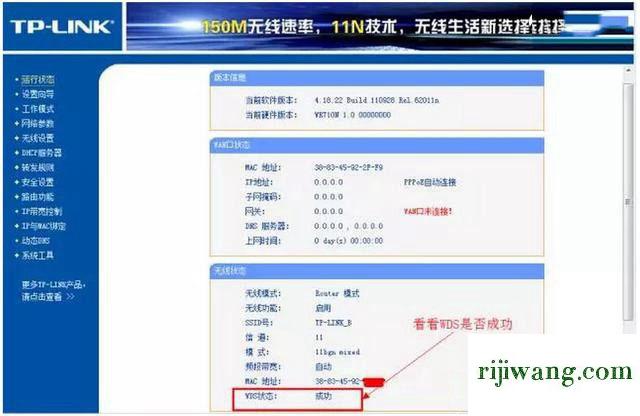
|
网络故障(network failure)是指由于硬件的问题、软件的漏洞、病毒的侵入等引起网络无法提供正常服务或降低服务质量的状态。
注意: 主路由器无法启用WDS,否则将导致主路由器发生故障. 第一步: 首先输入TP-Link路由器设置,单击“网络参数”->“ LAN端口设置”??以将路由器的LAN地址设置为192.168.1.1并保存. 此时,它将重新启动并返回到设置界面. 如图所示,单击“无线设置”->“基本设置”-> SSID(填写您喜欢的名称,这是无线网络的名称,例如“ Computer Pepsi”. ).
在此示例中,我们以TP_LINK-A为例. 从1到13中选择任意一个通道,但是您不能选择自动来防止WDS功能不稳定. 在此示例中,我们使用频道11. 其余部分静置.
然后,单击“无线设置”->“无线安全设置”. 加密方法是WPA-PSK,密码是您自己的偏好. 本示例以12345678为例. 请注意,WPA / WPA2加密比旧的WE加密更安全,并且网桥更稳定,因此建议使用WPA / WPA2加密. 单击“ DHCP服务器”->“ DHC服务器设置”,将“地址池起始地址”设置为192.168.1.100,将“地址池终止地址”设置为192.168.1.149. 没关系,保存并重新启动主路由器,以便设置主路由器.
第2步: 设置辅助路由器 进入备用路由器的后台设置界面,然后单击“网络参数”->“ LAN端口设置”??. 此处,将辅助路由器的LAN地址设置为192.168.1.2,以防止与主路由器冲突,并且方便管理主路由器和辅助路由器,如下图所示.
单击相同的“无线设置”->“基本设置” SSID,与上面的第一步相同,但与主路由SSID的名称不同,此示例以TP_LINK-B为例,该通道与主路径相同,选择11并选中“打开WDS”,如图所示.
在弹出的界面上单击“扫描”,获取AP列表后,找到主路由器的SSID,即TP_LINK-A,单击右侧的“连接”按钮返回上一界面,选择WPA-PSK进行加密,并填写密钥主路由的密钥: 12345678,(与主路由器保持相同),保存,因为新的WDS功能不同于旧的Bridge,它更先进,所以仅所有辅助路由器都需要打开WDS并填写主路由该信息已足够,如果主路由打开了WDS或Bridge功能,请关闭它,否则将无法使用WDS功能!
继续单击“无线设置”->“无线安全设置”,在此处设置辅助路由器的密码(不必与主路由器相同),懒得记住它是相同的作为主要路由器. 注意: 到目前为止,Internet上的许多教程都是相同的,但是它们缺少以下关键步骤,因此即使桥接成功,您也无法访问Internet!原因是这些教程忽略了设置DHCP服务器的步骤,从而导致设备无法自动获取IP地址,但无法访问Internet!因此,必须打开辅助路由器的DHCP服务器! 第3步: 点击“ DHCP服务器”->“ DHCP服务器设置” 将“地址池的起始地址”更改为192.168.1.150,并将“地址池的起始地址”更改为192.168.1.199. 只要它不与主路由器重叠,“网关”就可以填写主路由器的IP地址,即192.168 .1.1主DNS服务器和辅助DNS服务器填写之前,保存和重新启动之前写在纸上的地址路由器.
使用笔记本电脑,iPad或手机连接到辅助路由器TP_LINK-B,这是一个奇迹吗?您可以上网!
如果您需要配置更多路由器,则其余路由器的设置相同. 您只需更改LAN端口地址即可再次声明. 由于新的WDS功能与旧的Bridge不同,因此它更为先进,因此只有“所有辅助路由”启用WDS并填写主路由的信息. 如果主路由启用了WDS或Bridge功能,请关闭它,否则将无法使用WDS功能! 视频教程:
当今,越来越多的业务应用运行于网络架构之上,保障网络的持续、高效、安全的运行,成为网络管理者面临的巨大挑战。 |
温馨提示:喜欢本站的话,请收藏一下本站!